
红米手机怎么长屏截图 小米手机截长图操作步骤
发布时间:2024-11-08 11:18:52 来源:锐得游戏网
在使用红米手机或小米手机时,有时候我们需要对一些长页面进行截图保存,不过由于屏幕大小的限制,有时候无法一次性截取整个页面。针对这个问题,红米手机和小米手机提供了长屏截图的功能,让用户可以轻松地将整个页面一次性截取下来。接下来我们就来了解一下红米手机和小米手机如何进行长屏截图的操作步骤。
小米手机截长图操作步骤
步骤如下:
1.第一步,打开手机。选择一个你要截长图的界面,下拉通知栏,可以看到一个截图的快捷标志,点击标志截图。也可以同时按住电源键和音量下键截图,可以在设置开启小米的三指截图。
2.第二步,截图完成之后,会看到右上角有个刚才的截图缩影,点击截图缩影,进入截图功能选择。
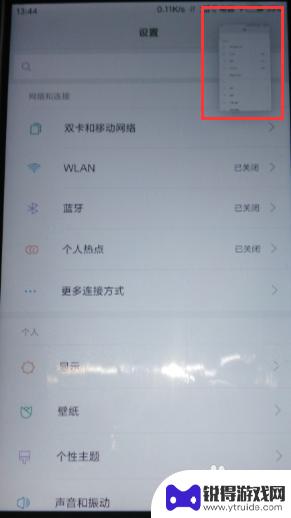
3.第三步,在截图文件里面,可以看到下面有一个长截图按钮,点击长截图,进入长截图模式。
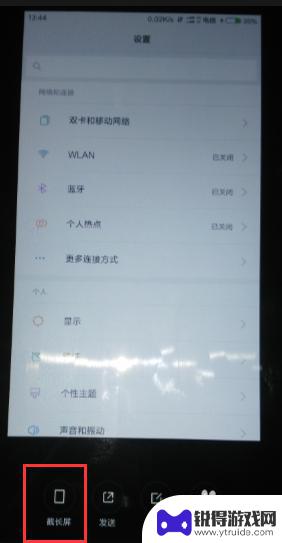
4.第四步,长截图模式。会不断下拉截图,下拉选择你要截图的范围,选择结束截图,即可截取长截图。
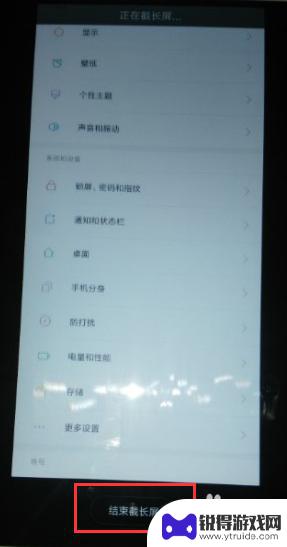
5.第五步,长截图完毕之后,可以选择发送和编辑,截取的长图文件会保存在手机截图的文件夹下。
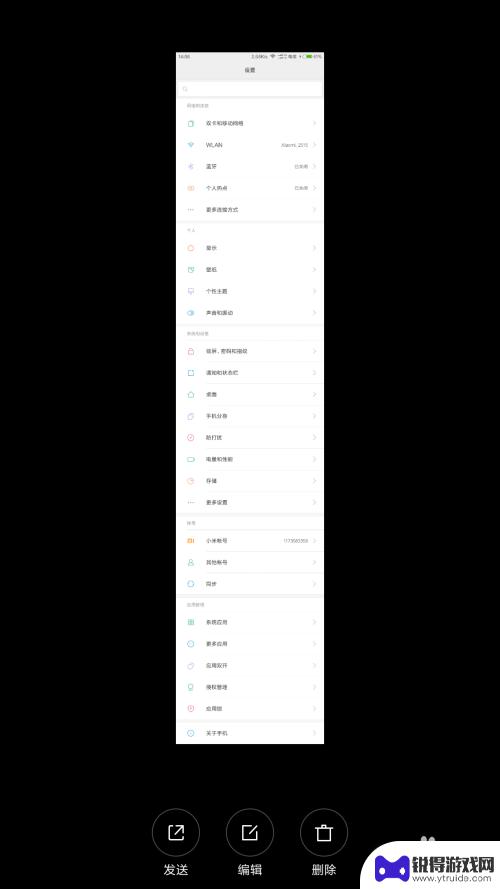
6.第六步,我们可以看到截取的长图。可以一直下拉,里面的内容很多,这样比我们只能截一个界面的图片来的方便很多。
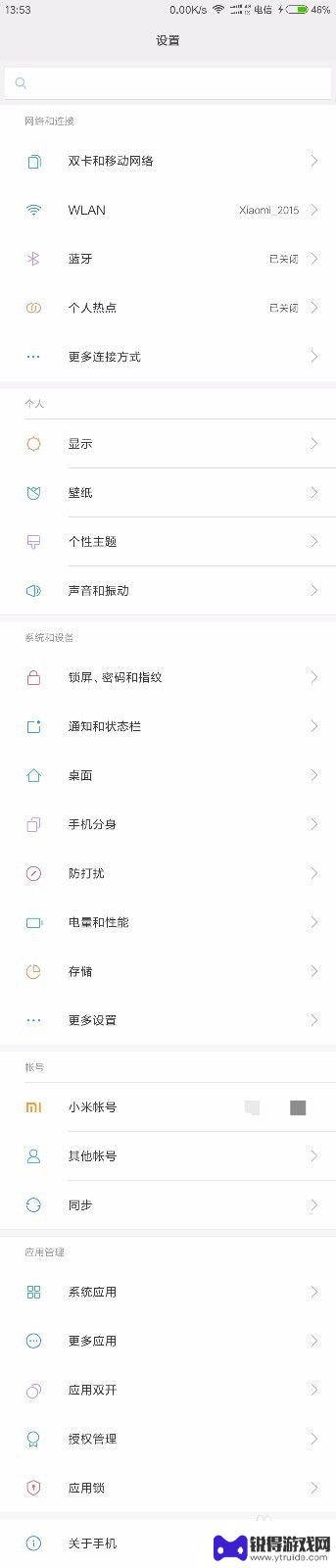
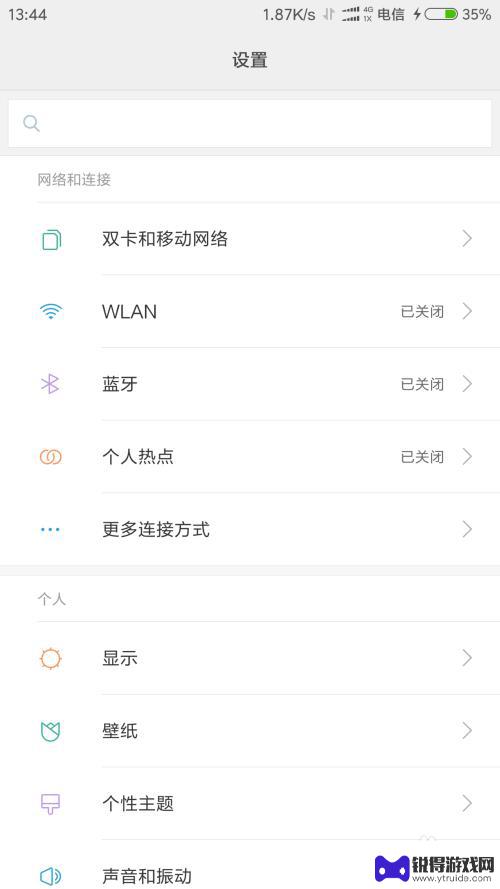
以上就是红米手机怎么长屏截图的全部内容,有遇到相同问题的用户可参考本文中介绍的步骤来进行修复,希望能够对大家有所帮助。
热门游戏
- 相关教程
- 小编精选
-
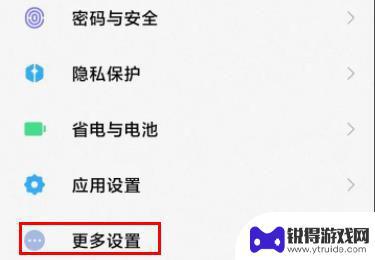
小米手机怎样截长屏操作方法 小米手机截长屏的步骤
手机已经成为人们生活中不可或缺的一部分,而在众多手机品牌中,小米手机因其出色的性能和实惠的价格而备受追捧。在日常使用中我们经常遇到需要截取长屏的情况,比如截取整个网页、聊天记录...
2024-01-27
-
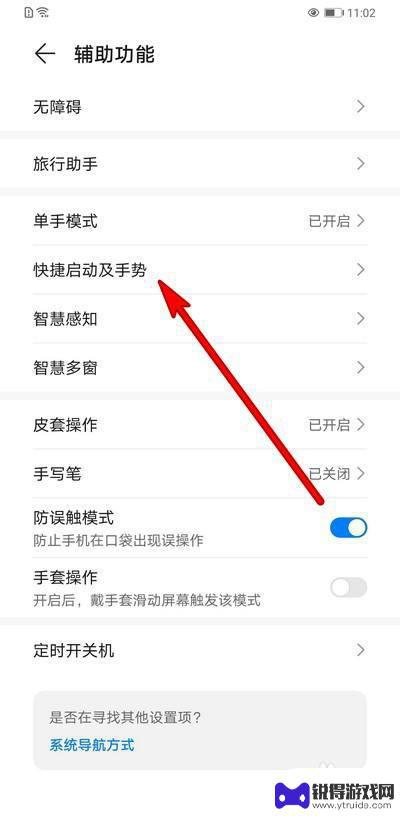
k30pro手机如何截图 红米k30pro快捷键截屏
在使用红米K30 Pro手机时,截图是我们经常需要用到的功能之一,而要想快速地进行截图操作,掌握红米K30 Pro手机的快捷键截屏功能就显得尤为重要。通过设置合适的快捷键,我们...
2024-05-05
-
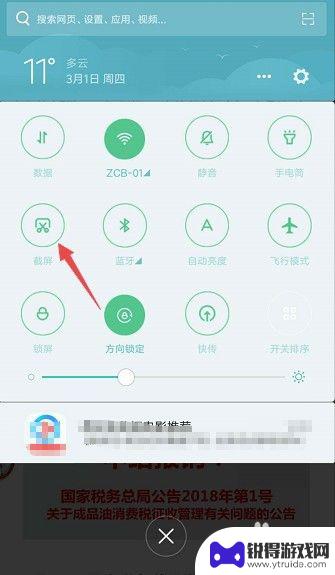
手机长截屏怎么弄 手机截长图的操作步骤
在日常生活中,我们经常需要对一些长篇文章、网页或聊天记录进行截图保存,手机屏幕有限,无法一次性完整截取所有内容,这时就需要使用手机长截屏的功能。手机长截屏可以帮助我们将整个页面...
2024-02-27
-
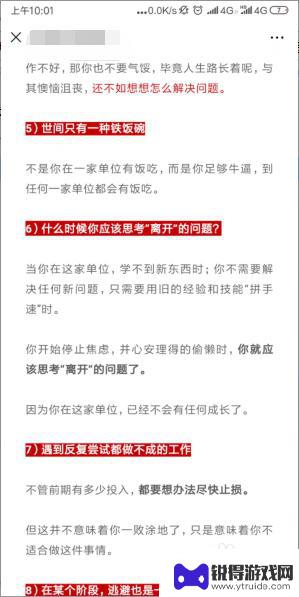
小米手机长截屏怎么操作 小米手机如何截长屏
小米手机长截屏怎么操作,如今,随着科技的不断发展,智能手机已经成为我们日常生活中必不可少的工具之一,而小米手机作为国内手机市场的领导者之一,其功能的不断升级也为用户带来了更多便...
2023-11-27
-
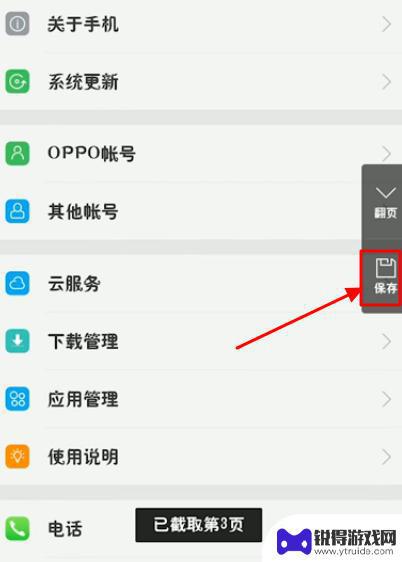
oppor9s手机怎么截长图 OPPOR9s长截屏步骤详解
oppor9s手机怎么截长图,OPPO R9s手机是一款备受欢迎的智能手机,它具备多项优秀的功能和性能,其中之一就是长截屏功能,如果你想要在手机上轻松截取长图,不妨尝试一下OP...
2023-09-06
-

手机怎么截屏怎么截长图 win10 桌面全屏截图快捷键
手机截屏已经成为我们日常生活中的常见操作,有时候,我们需要捕捉屏幕上的重要信息,或者分享有趣的内容给朋友们。如何在Win10系统中截取长图以及在桌面全屏截图呢?幸运的是,Win...
2023-12-27
-

苹果6手机钢化膜怎么贴 iPhone6苹果手机如何正确贴膜钢化膜
苹果6手机作为一款备受追捧的智能手机,已经成为了人们生活中不可或缺的一部分,随着手机的使用频率越来越高,保护手机屏幕的需求也日益增长。而钢化膜作为一种有效的保护屏幕的方式,备受...
2025-02-22
-

苹果6怎么才能高性能手机 如何优化苹果手机的运行速度
近年来随着科技的不断进步,手机已经成为了人们生活中不可或缺的一部分,而iPhone 6作为苹果旗下的一款高性能手机,备受用户的青睐。由于长时间的使用或者其他原因,苹果手机的运行...
2025-02-22















